ASP网页设计实用教程(精)
- 格式:ppt
- 大小:600.50 KB
- 文档页数:38

录一、关于ASP二、ASP的新功能三、创建ASP页四、使用脚本语言五、使用变量和常量六、使用集合七、ASP内建对象八、向浏览器发送内容九、包含文件十、访问数据库十一、调试ASP脚本十二、维护ASP应用程序的安全ASPActive Server Pages(ASP)是服务器端脚本编写环境,使用它可以创建和运行动态、交互的Web服务器应用程序。
使用ASP可以组合HTML页、脚本命令和ActiveX组件以创建交互的Web页和基于Web的功能强大的应用程序。
ASP应用程序很容易开发和修改。
HTML编写人员如果您是位HTML编写人员,您将发现ASP脚本提供了创建交互页的简便方法。
如果您曾想从HTML表格中收集数据,或用顾客的姓名个人化HTML文件,或根据浏览器的不同使用不同的特性,您会发现ASP提供了一个出色的解决方案。
以前,要想从HTML表格中收集数据,就不得不学习一门编程语言来创建一个CGI 应用程序。
现在,您只要将一些简单的指令嵌入到您的HTML文件中,就可以从表格中收集数据并进行分析。
您再不必学习完整的编程语言或者单独编译程序来创建交互页。
随着不断掌握使用ASP和脚本语言的技巧,您可以创建更复杂的脚本。
对于ASP,您可以便捷地使用ActiveX组件来执行复杂的任务,比如连接数据库以存储和检索信息。
对ASP脚本的逐步介绍,请参阅ASP教程。
然后您可以再回到这些主题中了解关于编写ASP脚本的详细信息。
有经验的脚本编写人员如果您已经掌握一门脚本语言,如 VBScript、JavaScript或PERL,而且您已经了解使用ASP的方法。
只要安装了符合ActiveX脚本标准的相应脚本引擎,就可以在ASP页中使用任何一种脚本语言。
ASP带有Microsoft Visual Basic Scripting Edition(VBScript)和Microsoft JScript的脚本引擎,这样您可以立即开始编辑脚本。

目录1、创建 ASP 网页 (2)2、使用脚本语言 (8)3、使用变量和常量 (11)4、与客户端脚本交互操作 (16)5、编写过程 (19)6、使用集合 (22)7、处理用户输入 (29)8、使用组件和对象 (37)9、设置对象作用域 (41)10、将内容发送到浏览器 (45)11、包含文件 (52)12、管理会话 (54)13、访问数据源 (62)14、理解事务 (77)15、调试 ASP 脚本 (82)16、内置 ASP 对象 (86)创建 ASP 网页Active Server Pages (ASP) 文件是带有 .asp 扩展名的文本文件,它由下列内容组合而成:∙文本∙HTML 标记∙服务器端脚本使用 .asp 扩展名重命名现有的 .htm 或 .html 文件可以快速创建 .asp 文件。
如果文件不包含任何 ASP 功能,则服务器不进行 ASP 脚本处理,并很快将文件发送到客户端。
这为 Web 开发人员提供了极大的灵活性,因为即使目前不希望在文件中添加 ASP 功能,也可以使用 .asp 作为扩展名。
要在 Web 上发布 .asp 文件,请将新文件保存到网站上的虚拟目录(确保目录启用了“脚本”或“执行”权限)。
然后,使用浏览器输入文件的 URL 来请求文件。
(请注意,必须处理 ASP 网页,因此您无法通过输入其物理路径请求 .asp 文件)。
在浏览器中加载文件之后,可以发现服务器返回了 HTML 页。
这看起来有些奇怪,但要记住在发送文件之前,服务器将解析并执行所有 ASP 服务器端脚本。
用户将始终接收到标准的 HTML。
可以使用任意文本编辑器创建 .asp 文件。
随着对编辑器的深入使用,您将发现使用具有更多 ASP 支持的编辑器(如 Microsoft Visual InterDev 等)效率更高。
详细信息,请访问Microsoft Visual InterDev 网站。
添加服务器端脚本命令服务器端脚本是一系列指令,用于向 Web 服务器连续发出命令。


参考实验步骤一、新建网站,实现登录页面(1)新建一个网站在硬盘(如D盘)上新建一个文件夹(例如test),运行VS2008,操作步骤:“文件”->“新建”->“网站”在位置中点“浏览”选择新建的文件夹,如图:点确定,系统会自动创建相关文件,并打开“Default.aspx”文件。
(2)将efault.aspx切换到“设计”视图在页面中插入一个布局表格:(“表”->“插入表”)建议选4行3列在“工具栏”中找到“Label”控件,拖放一个到页面中表的第一行中间列,找到“Login”控件,拖放一个到页面中的表中的第二行中间列。
在第四行中间插入一个Label控件,ID属性设为Label_error,其Text属性设为空。
设置“Label”控件的Text属性为“请输入信息登录”(或其他文字),再设置其他的属性,比如字体大小和颜色,(你感觉美观即可)设置“Login”控件的属性,鼠标指向控件的右上角“IntelliSense”箭头,得到:先选“自动套用格式”选一个格式,在选“转换为模板”,后,此控件的各个部分可以单独选择了,选中“登录”按钮,如图鼠标双击此登录按钮,给它添加响应事件,系统切换到代码窗口,并自动添加响应事件函数,如图所示:修改此响应函数,添加一些代码,见红色框表示的部分,代码含义见旁边的注释打开“服务器资源管理器”,在“视图”菜单中。
在“服务器资源管理器”中鼠标键右击“数据连接”,选“创建新SQL Server数据库”,按照要求新建一个“Users”数据库(见下左图),在创建新的数据库对话框中,选择服务器为你的机器名(见下右图,我的机器名是G234,因为我这里安装的是SQL 数据库Express版),输入新数据库名Users后点确定。
创建好数据库后,服务器资源管理器窗口中就有了这个数据库连接,如下图:下面创建数据表,展开新建的数据库连接,右击表,选择“添加新表”打开表定义窗口,如下,定义各个字段,(注意,id字段设为标识、自动增加,就是传说中的主键,)保存时给表命名为:users接着添加预先定义的数据,右击“users”表,选择“显示表数据”,手动添加几条数据,如下右图:(3)新建欢迎页面在解决方案管理器中,右击“test”项目,选择“添加新项”:选择Web窗体,指定名称:welcome.aspx;在打开的welcome.aspx中添加一个欢迎语句,表示通过验证。

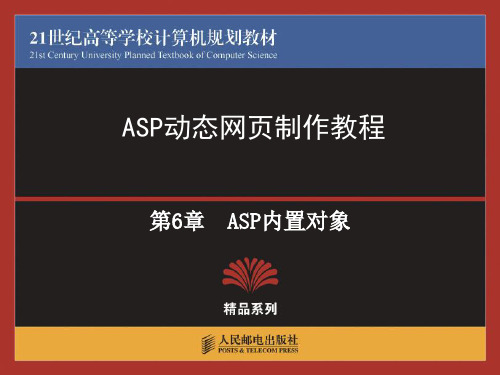
菜鸟十天学会ASP教程之第一天:安装调试ASP的环境学习目的:安装调试ASP的环境,并且调试第一个简单的程序。
因为我们学ASP的目的就是想建立一个网站,那么一般习惯是建立的网站内所有文件应该同时放到一个文件夹中(当然这个文件夹中还可以按需要设置子文件夹!),所以在这里我在E盘建立一个myweb的文件夹。
首先来安装Windows 2000/XP自带的IIS作为服务器。
在这里因为我的机器是XP所以所有截图都是XP下完成的。
控制面板-->>添加或删除程序。
然后是添加删除windows组件-选中IIS组件前面的勾,之后等待安装,这里可以观看本站以前给大家做的视频教程,完成安装后。
之后在控制面板中双击“管理工具”。
然后双击“internet信息服务”,这就是IIS。
选择“默认网站”,然后右键属性或者直接按快捷键在属性页面内只有三个页面需要修改,先是网站,如果用户有固定IP,可以分配一个I P接下来在注主目录中选择一个自己硬盘上面的文件夹存放网站(这个目录就是我们上面说的在e盘建立的目录),选中读取、写入在文档中添加默认的页面,比如打网页教学网就是调用了一个默认文档。
接下来也是最关键的:1、在刚才你定义的一个文件夹里面新建一个文件,可以用记事本建立一个文本文件然后把下面的内容复制到记事本中:保存为1.asp文件(注意:.asp不能省略啊,如果省略了你就保存了一个文本文件了)。
最后打开IE,在地址栏内输入:http://127.0.0.1/1.asp(或者http://localhost/1.asp)回车后就可以看到效果了。
最后解释一下代码的含义。
response.write就是显示的意思,前后的<% 和%> 是asp的标记符号,在这里面的信息都由服务器处理。
127.0.0.1是地址,1.asp是文件名。
第一天就结束了!下一节:表单传送变量菜鸟十天学会ASP教程之第二天:表单传送变量上一节:安装调试ASP环境学习目的:学会用表单元素向服务器传送变量,然后显示变量在客户端的浏览器。
ASP动态网页制作基础教程</body></html>1、检索表单数据<% @ language="vbscript"%><html><head><title>检索表单数据</title><meta http-equiv="Content-Type" content="text/html; charset=gb2312"> </head><body bgcolor="#FFFFFF" text="#000000"><p><b><font color="#6600CC">您的个人资料如下:</font></b></p> <p>姓名:<%=request.form("textfield")%> </p><p>性别:<%=request.form("radiobutton")%> </p><p>爱好:<%if request.form("checkbox")<>"" thenresponse.write request.form("checkbox") & " "end ifif request.form("checkbox")<>"" thenresponse.write request.form("checkbox2") & " "end ifif request.form("checkbox3")<>"" thenresponse.write request.form1("checkbox") & " " end if %> </p> </body> </html>练习:自己设计表单及输出内容。
用dreamweaver开发ASP图文教程用dreamweaver开发ASP图文教程。
(安装配置服务器篇)既然是用DreamWeaver MX来做ASP页面,那DreamWeaver MX软件肯定是少不了,当然以后会要连接到数据库,所以一些数据库管理软件(DBMS)比如微软的Access或者SQL Server等,也是必须的。
这些都是做用ASP的元素材料了。
但一般情况下,做成的ASP页面是需要调试的。
介于ASP脚本语言是在服务器端IIS或PWS中解释和运行,并可动态生成普通的HTML网页,然后再传送到客户端供浏览的这一特点。
我们要在本机上进行调试,那就要求我们的个人电脑具有服务器的功能。
不要看到“服务器”三个字就感到担心:我的机子配置这么底,性能这么差,是不是不能配啊。
放心!配个服务器,就是多装个软件,况且就自己一个人用,根本没有必要多虑。
那具体的装个什么软件呢?刚才我们也看到了是在“IIS或PWS中解释和运行”,很明显,装IIS或者PWS就可以了。
IIS为何物?IIS是Internet Information Server的缩写,它是微软公司主推的Web服务器。
那PWS呢?它就显得有些古老了:)早期在WIN98,当然现在仍有人采用的操作系统,PWS(Personal Web Server)是一般用户最容易得到的web服务器:在win98的安装盘的Add_on\pws目录下就可以找到pws的安装程序。
而对于IIS是我们所推荐的,也是大部分朋友在使用的,有必要。
1,打开控制面板5,等待进度条跑到终点。
终于复制文件全部完成,配置服务器也相应的结束。
6,IIS服务器算是安装OK了,那具体有什么用处?又该如何使用呢?首先IIS的作用之一就是可以解释执行ASP网页代码,并将结果显示出来。
当然就现在而言,你的机器充当的既是服务器端,又是客户端,该技术对你来说是透明的,你不需要也没必要去研究它的原理,就这样去理解去应用。